"È possibile per me copiare i sottotitoli da un DVD per salvarli come file indipendenti per imparare una lingua straniera? In realtà, questo può essere un ottimo materiale per me!"
Invece di aiutarti semplicemente a comprendere il contenuto di film o programmi in DVD, alcuni studenti di lingue straniere hanno scoperto che i file dei sottotitoli sono ottimi materiali didattici per comprendere come gli stranieri usano le lingue nella vita quotidiana. Pertanto, desiderano estrarre i sottotitoli dal DVD per conservarli come file indipendenti per la lettura.
In questo blog verrà introdotta una guida definitiva su come estrarre i sottotitoli dal DVD. Continua a leggere e cogli il modo corretto di elaborarlo.
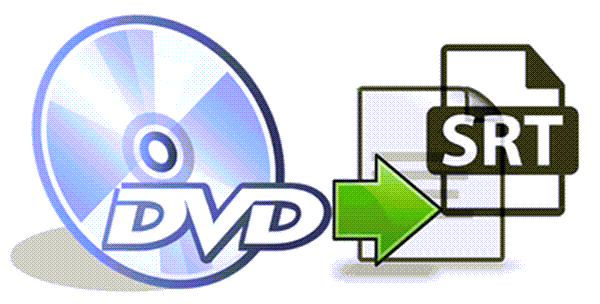
È possibile estrarre i sottotitoli dal DVD?
Rispetto ai sottotitoli estrapolati da normali video digitali come MP4, MOV, MKV, ecc. e file multimediali di altri formati maggiormente utilizzati, l'estrazione dei sottotitoli da DVD non è un processo diretto: è necessario decodificare le tecniche grafiche applicate appositamente dal disco DVD, quindi acquisire ed esportare prima il file dei sottotitoli basato su testo con il contenuto multimediale.
Pertanto, diventa essenziale selezionare il software in grado di eseguire l'intero processo. In altre parole, avrai bisogno dell'aiuto di un ripper DVD professionista per estrarre i sottotitoli dal disco DVD, quindi estrarli dal video rippato con un'operazione aggiuntiva. A questo scopo, è altamente raccomandato VideoByte BD-DVD Ripper.
Il miglior DVD Ripper per aiutarti a copiare i sottotitoli da DVD a SRT
Ripper BD-DVD VideoByte fornisce funzionalità professionali per rilevare i sottotitoli del DVD e li esporterà insieme ai video con pochi clic. Garantisce inoltre un ripping di alta qualità per salvare video da dischi Blu-ray/DVD con rapporto 1:1 senza influire sull'esperienza visiva.
Per garantire che tutti i dischi Blu-ray/DVD di tutti i tipi possano essere convertiti senza problemi, VideoByte BD-DVD Ripper è dotato della funzione di bypass della protezione dalla copia, inclusi APS, CSS, ARccOS, CPRM, AACS, BD+ e Cinavia. Inoltre, per la maggior parte dei dischi crittografati commerciali, il software è in grado di eliminare i codici regionali e copiare il contenuto multimediale in file di formati tradizionali senza problemi.
Caratteristiche evidenziate di VideoByte BD-DVD Ripper
- Compatibile con il ripping potente di dischi Blu-ray/DVD fatti in casa e commerciali;
- Rapporto 1:1 mantenuto per esportare video DVD rippati per un'esperienza di streaming di alta qualità;
- Disponibile per elaborare un'esperienza rapida con più tecnologie di accelerazione hardware applicate;
- Oltre 300 formati e preimpostazioni tradizionali forniti da selezionare;
- Kit di strumenti integrato disponibile per elaborare facilmente l'editing e la regolazione video.
Un altro punto forte di VideoByte BD-DVD Ripper dovrebbe essere la sua grande capacità di copiare qualsiasi tipo di disco Blu-ray, inclusi quelli fatti in casa e quelli commerciali. Inoltre, VideoByte BD-DVD Ripper fornisce una prova gratuita per le persone che vogliono provare a usare il programma per convertire i Blu-ray in formati digitali. Puoi scaricarlo e installarlo liberamente su Windows e Mac cliccando sul pulsante "Download" fornito ora.
Come estrarre i sottotitoli dal DVD con VideoByte BD-DVD Ripper
Dopo aver installato VideoByte BD-DVD Ripper sul tuo computer e esserti assicurato che il dispositivo sia connesso a una rete stabile, puoi iniziare a copiare Blu-ray in formati digitali con VideoByte BD-DVD Ripper. I passaggi dettagliati sono come mostra la parte seguente.
Parte 1. Copia video con sottotitoli da disco DVD
Come accennato, la prima cosa che dovrai fare è copiare i video offline dal disco DVD con i sottotitoli incorporati:
PASSO 1. Innanzitutto, inserisci il disco DVD nel tuo computer e avvia VideoByte BD-DVD Ripper per caricare il disco. Basta premere l'opzione "Carica DVD" nell'angolo in alto a sinistra e selezionare "Carica disco DVD" per importare il contenuto.
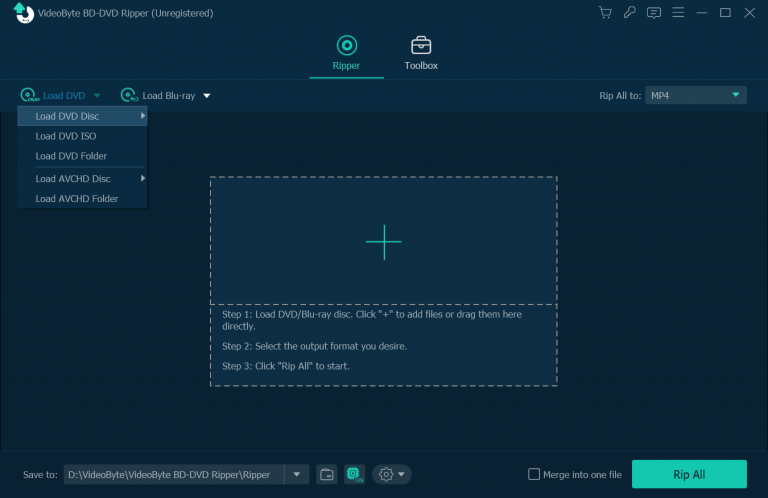
PASSO 2. Quindi, mentre il contenuto multimediale salvato sul disco DVD viene caricato nel software, fai clic su "Elenco titoli completo" e potrai selezionare i video che desideri esportare come normali file multimediali.
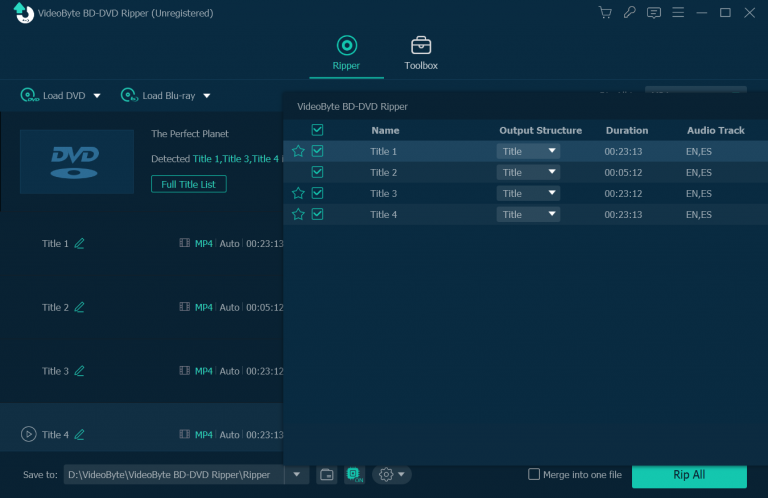
PASSO 3. Sotto l'elemento sono disponibili menu a discesa per selezionare le tracce audio e i sottotitoli per il ripping tramite il video. Puoi selezionare direttamente l'opzione che ti serve.
Nota: Puoi anche aggiungere sottotitoli da unire al video, se necessario.
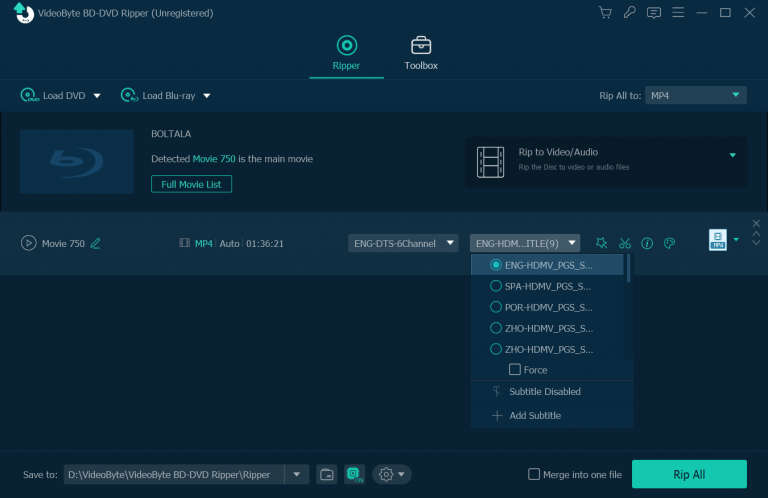
PASSO 4. Ora, vai al menu in alto a destra "Copia tutto in" e scegli un formato di output e la qualità prima di elaborare la copia del DVD.
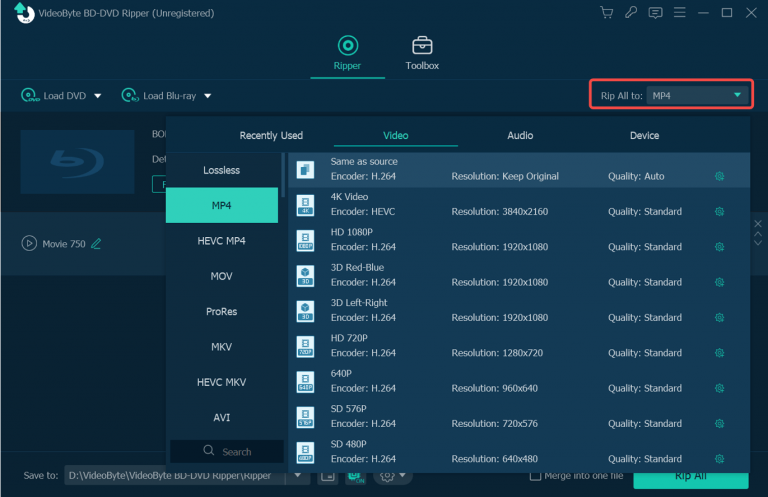
PASSO 5. Una volta completate tutte le impostazioni, basta premere l'icona "Copia tutto" e il contenuto multimediale verrà copiato immediatamente con i sottotitoli selezionati.
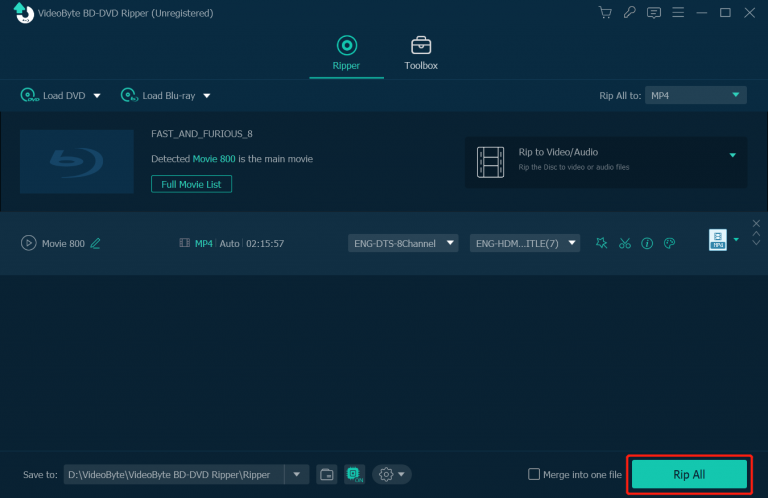
Parte 2. Estrai i sottotitoli dai video DVD
Una volta ottenuti i video copiati con i sottotitoli, il processo successivo consiste nell'utilizzare uno strumento gratuito per estrarli in file SRT da salvare offline. Poiché sul mercato sono disponibili molti estrattori di sottotitoli gratuiti online o offline, qui ne consiglieremo uno, quello online Sottotitoli video strumento per aiutare. Vediamo come funziona:
PASSO 1. Apri una finestra nel browser e accedi direttamente a questo estrattore di sottotitoli online.
PASSO 2. Tocca "Sfoglia" e carica il video DVD copiato sulla piattaforma, quindi seleziona semplicemente la lingua dei sottotitoli che desideri salvare.
PASSO 3. Premi l'icona "Estrai sottotitoli". Una volta completato il processo di estrazione online, verrà visualizzata un'icona "Download" che ti consentirà di salvare il file dei sottotitoli SRT sul desktop.
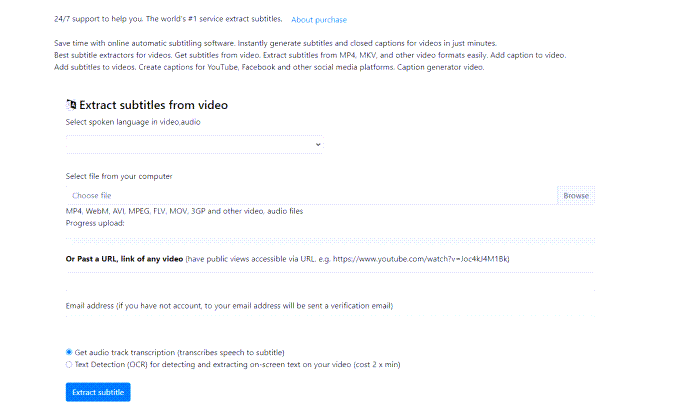
Conclusione
Sebbene non esistano strumenti online o modi diretti per estrarre i sottotitoli dal DVD, Ripper BD-DVD VideoByte fornisce comunque funzionalità facili da comprendere, aiutandoti a salvare video con sottotitoli senza problemi. Se ricevi una tale richiesta anche nell'estrazione dei sottotitoli dai supporti DVD, sarebbe la scelta ideale per te. Ora installalo e inizia a provarlo gratuitamente!



